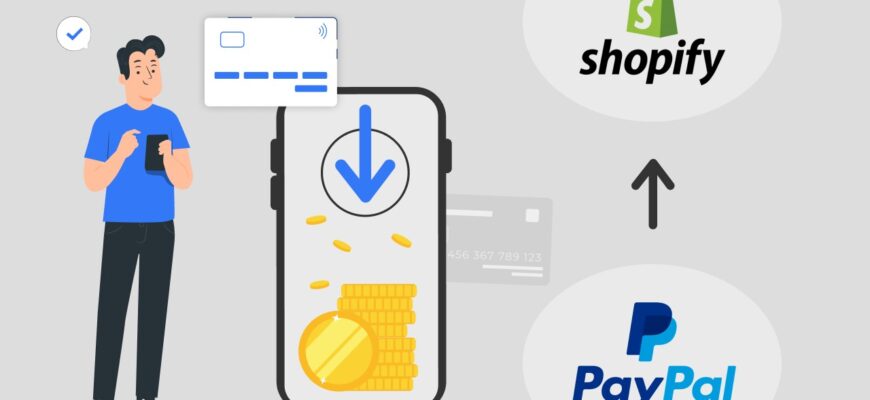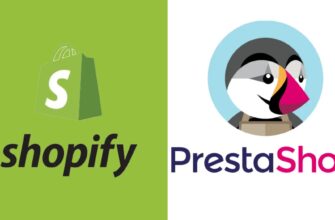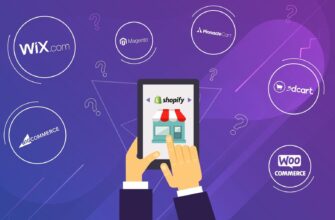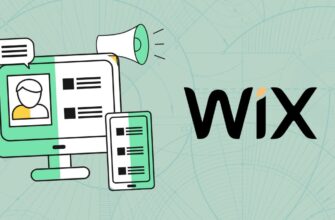- Переваги підключення PayPal до Shopify
- Які комісії стягуються за використання PayPal на Shopify?
- Як налаштувати приймання платежів PayPal на Shopify?
- Як перевірити інтеграцію платіжного шлюзу PayPal на Shopify?
- Налаштовуємо додаткові функції PayPal на Shopify
- Як синхронізувати трек-номер із PayPal?
- Як відключити PayPal на Shopify?
Один із ключових факторів успіху для інтернет-магазину — це зручний та надійний метод приймання платежів. Якщо Ви хочете максимально спростити та прискорити процес оплати, а також підвищити ступінь довіри до свого бізнесу, обов’язково налаштуйте інтеграцію платіжного шлюзу PayPal на Shopify.
Далі розглянемо актуальні способи, як під’єднати PayPal до Shopify, а також розберемося з тим, які переваги забезпечує така інтеграція для найпопулярнішої із платформ для керування контентом інтернет-магазину.
Переваги підключення PayPal до Shopify
Під’єднати PayPal до Shopify – значить суттєво спростити для клієнта процес оплати. До того ж завдяки впізнаваності та надійності цього платіжного шлюзу, користувачі відчувають до нього довіру та набагато охоче відправляють транзакції.
Скільки дзвінків і продажів я отримаю замовивши у Вас контекстну рекламу?
Мені потрібно порахувати конверсію мого сайту Описати
завдання
у заявці
Розрахувати потенційний прибуток від реклами Калькулятор
контекстної реклами Гугл
Крім того, Ви отримаєте такі переваги:
- Підвищення довіри до магазину. Завдяки підключенню надійного сервісу для приймання оплат можна суттєво зміцнити довіру потенційних замовників до бізнесу та збільшити не лише конверсію, а й лояльність цільової аудиторії.
- Мультивалютність. PayPal працює більш ніж у 200 країнах і підтримує 25 валют, що дозволяє приймати транзакції по всьому світу. Це розширює географію Вашого бізнесу та збільшує потенціал для його масштабування.
- Прискорення процесу оплати. При підключенні функції PayPal Express Checkout покупець отримує можливість оплатити товари без необхідності вводити свої контактні дані та адресу доставки. Це допомагає скоротити час на оформлення замовлення та зменшити ймовірність відмови.
- Оплата частинами. Активувавши опцію Pay in 4, можна дати відвідувачам сайту можливість оплачувати покупки частинами (на виплат). Це може стимулювати їх замовляти більше та збільшити середній чек.
- Захист продавця та покупця. На випадок виникнення суперечок чи проблемних транзакцій, PayPal розробив власний захисний механізм, який допомагає обом сторонам домовитися та уникнути проблем.
Які комісії стягуються за використання PayPal на Shopify?
Shopify сама по собі не стягує додаткових комісій за використання PayPal. При цьому платіжна система має свої стандартні комісії, які залежать від країни, де зареєстрований бізнес, а також від обсягу транзакцій:
- Основна комісія. Зазвичай це відсоток від суми платежу та фіксована плата за кожну транзакцію. Відсоток може змінюватись, але зазвичай становить близько 2,9% + $0,30.
- Комісія за міжнародні платежі. Якщо Ви приймаєте замовлення від покупців з інших країн (крім США), передбачено додаткову комісію за міжнародні перекази (зазвичай близько 1% від загальної суми).
- Комісія за конвертацію валюти. Якщо валюта, в якій здійснюється платіж, відрізняється від основної, обраної в обліковому записі, можлива додаткова комісія за конвертацію (від 2,5% до 4%).
Як налаштувати приймання платежів PayPal на Shopify?
Щоб підключити приймання платежів PayPal на Shopify, відкрийте адмінку інтернет-магазину. Далі перейдіть до параметрів способів оплати. На панелі керування Shopify в лівій колонці натисніть “Settings”. Виберіть вкладку «Payments» та знайдіть там «Додаткові способи оплати».
Натисніть на посилання «Активувати PayPal»:
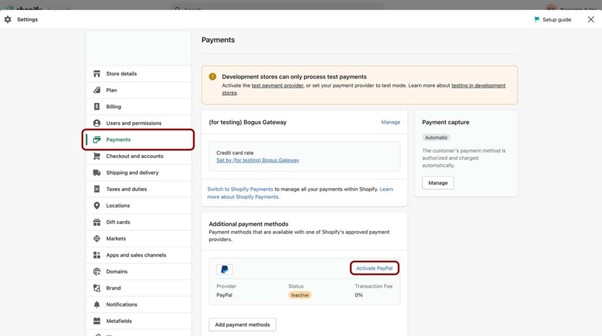
Вам потрібно ввести адресу електронної пошти, яку Ви використовували для реєстрації на PayPal, та натиснути «Далі». Можливо, потрібно буде авторизуватися для підтвердження підключення.
Поверніться до налаштувань і переконайтеся, що вибрано правильну основну валюту. Якщо необхідно, налаштуйте податкові ставки, щоб вони коректно відображалися під час оформлення замовлення.
Як перевірити інтеграцію платіжного шлюзу PayPal на Shopify?
Після первинного налаштування важливо переконатися, що інтеграція PayPal та Shopify працює як слід. Для цього увімкніть тестовий режим у налаштуваннях платежів:

Ви побачите попередження, що Shopify Payments працює в тестовому режимі:
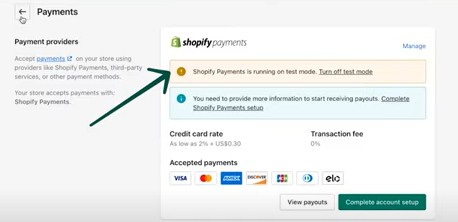
Скільки дзвінків і продажів я отримаю замовивши у Вас контекстну рекламу?
Мені потрібно порахувати конверсію мого сайту Описати
завдання
у заявці
Розрахувати потенційний прибуток від реклами Калькулятор
контекстної реклами Гугл
Далі виберіть будь-який товар і додайте його до кошика. При оплаті використовуйте будь-який обліковий запис PayPal, який відрізняється від доданого в налаштуваннях магазину.
Оплатіть замовлення. Після цього перейдіть до розділу «Замовлення» на панелі адміністратора. Знайдіть Ваше тестове замовлення та переконайтеся, що його статус вказує на успішне здійснення платежу. Надалі тестове замовлення можна видалити з панелі адміністратора.
Налаштовуємо додаткові функції PayPal на Shopify
Після того, як інтеграція PayPal на Shopify налаштована, рекомендуємо Вам активувати додатковий функціонал, який зробить взаємодію з інтернет-ресурсом ще простіше та зручніше:
- PayPal Express Checkout. Прискорює процес оплати, дозволяючи покупцям в автоматичному режимі заповнювати свої контактні дані та адресу доставки, які вже збережені в їхньому обліковому записі PayPal.
- Pay in 4. Надає можливість розбити платіж на чотири рівні частини без нарахування відсотків. Pay in 4 доступна не у всіх країнах — цю інформацію можна дізнатися на офіційній сторінці платіжного шлюзу.
- Кнопка «Купити зараз». Після активації цієї функції кнопка з прямим посиланням на PayPal з’явиться на всіх картках товарів. Це дозволить швидше робити покупки, минаючи кошик. Активувати її можна за допомогою спеціального розширення у Shopify App Store.
Як синхронізувати трек-номер із PayPal?
За замовчуванням, навіть якщо обліковий запис PayPal повністю синхронізований з Shopify, трек-номер PayPal в автоматичному режимі підтягуватися не буде. Цю інформацію PayPal використовує, якщо під час виконання замовлення виникне суперечка з покупцем. І якщо трек-номер не підтягуватиметься — з Вас автоматично знімуть гроші, і Ви не зможете ніяк довести, що відправили товар.
Ви можете додавати трек-номер за кожним замовленням вручну, правда це займе чимало часу. Також можна скористатися спеціальним розширенням UpTrack – PayPal Tracking Sync.
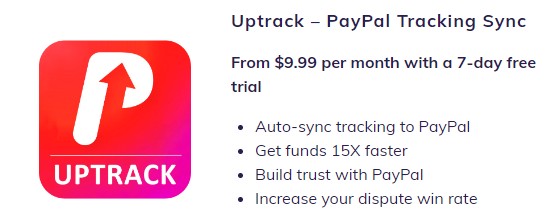
Зайдіть до Shopify App Store, знайдіть додаток у пошуку та встановіть його. Далі потрібно надати API-ключ PayPal для зв’язку з Вашим обліковим записом.
Увімкніть опцію “Автоматична синхронізація” в установках програми, щоб UpTrack в автоматичному режимі синхронізував трек-номери, коли Ви додаєте інформацію про відстеження замовлень в особистому кабінеті Шопіфай.
Якщо Ви хочете, щоб UpTrack автоматично надсилав повідомлення про статус і трек-номер замовникам, увімкніть відповідну опцію в конфігураціях програми.
Як відключити PayPal на Shopify?
В адміністративній панелі перейдіть до вкладки «Settings» в основному меню. Відкрийте розділ «Payments». Знайдіть PayPal у «Додаткових способах оплати» та натисніть «Manage»:
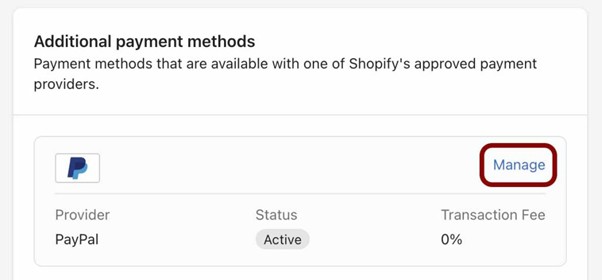
На сторінці, що відкрилася, потрібно буде натиснути на кнопку «Deactivate PayPal Express Checkout»:
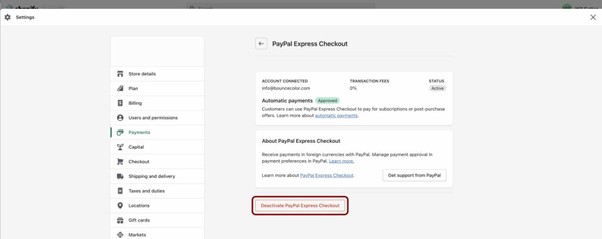
Зверніть увагу, що перед вимкненням потрібно активувати інші платіжні методи, щоб була можливість і надалі здійснювати покупки.